Вопрос
Проблема: как исправить проблему с сохранением загруженных файлов в формате .txt в Microsoft Edge в Windows?
У меня действительно неприятная проблема. Браузер Microsoft Edge сохраняет загруженные файлы как файлы .txt. Перезагрузили браузер, перезагрузили компьютер. Ничего не получилось. Стоит ли мне использовать восстановление системы? Надеюсь, эта проблема не требует переустановки Windows ...
Решенный ответ
Microsoft Edge сохраняет загруженные файлы[1] в формате .txt может быть результатом отсутствия файла counters2.dat. Также существует вероятность того, что сам браузер может содержать ошибки. Некоторые пользователи также обнаружили, что проблема может быть связана с определенными учетными записями пользователей Windows.
[2].К счастью, для этой программы есть несколько решений. Вы можете выполнить восстановление системы, а затем переустановить браузер. Однако первый вариант может занять некоторое время. Это решает проблему, но вам следует попробовать другие обходные пути.
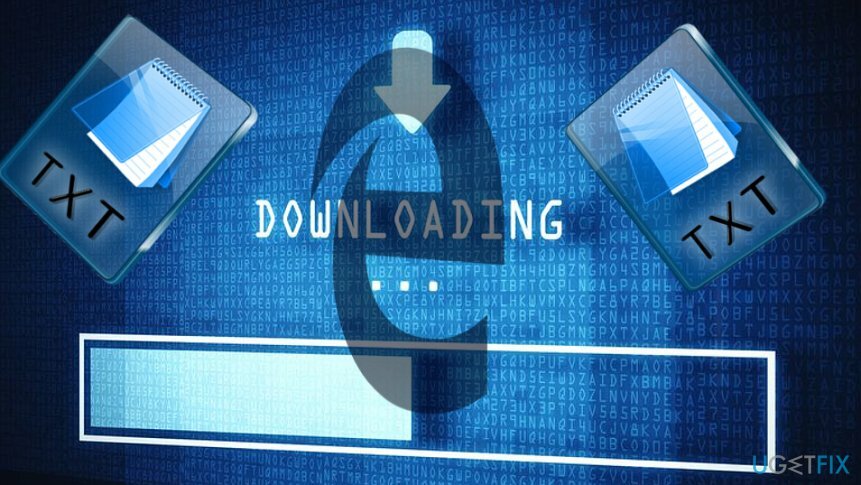
Кроме того, ошибка Microsoft Edge при сохранении загруженных файлов в формате .txt может быть результатом неправильно установленного обновления Windows. Убедитесь, что все последние обновления установлены правильно. При необходимости переустановите их. Вы можете сделать это прямо из настроек вашего ПК или из Каталог Центра обновления Windows.
Опция 1. Создайте новый профиль пользователя Windows
Для восстановления поврежденной системы необходимо приобрести лицензионную версию Reimage Reimage.
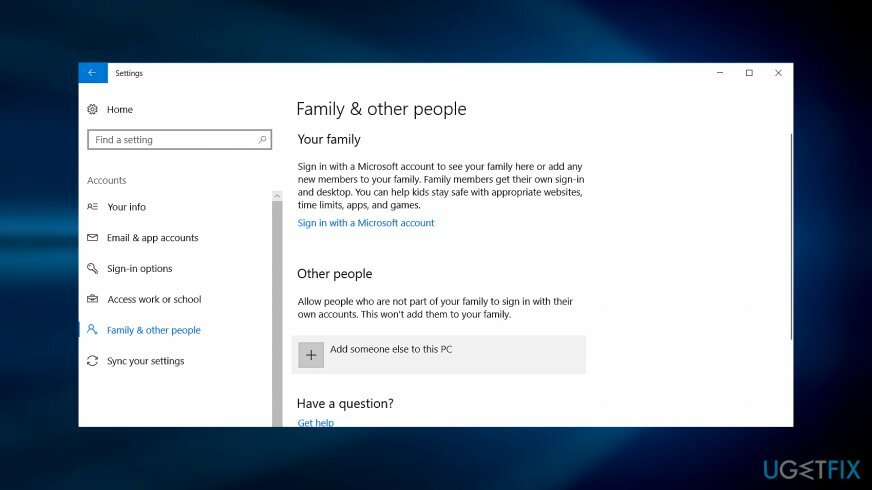
Шаг 1.
Если вы заметили проблему только в профиле определенного пользователя, выполните следующие действия:
- Запуск Консоль управления Microsoft. Нажмите на Начинать и введите ммс в открытом пространстве или в строке поиска (в Windows 7) в поле поиска. Нажмите Входить. При необходимости введите пароль администратора.
- На левой панели выберите «Локальные пользователи и группы».
Если вы не видите «Локальные пользователи и группы», вероятно, это связано с тем, что эта оснастка не была добавлена в консоль управления Microsoft. Чтобы установить его, выполните следующие действия:
- В Консоль управления Microsoft, выберите Файл меню и выберите Добавить / удалить оснастку.
- Выбирать Локальные пользователи и группы, а потом Добавлять.
- Выбирать Местный компьютер, щелкните Заканчивать и В ПОРЯДКЕ.
- Нажмите на Пользователи папка.
- Выберите раздел «Действие», выберите вариант Новый пользователь.
- Введите необходимые данные в диалоговом окне и завершите действие, нажав на Создавать.
- Когда вы закончите, выберите Закрывать.
- Перезагрузите компьютер.
Вот инструкции для пользователей Windows 10:
- Нажмите на Начинать кнопка, перейдите к Настройки, Счета, тогда Семья и другие люди. Нажмите на Добавить кого-нибудь еще на этот компьютер.
- Введите необходимую информацию и следуйте инструкциям.
Шаг 2.
Чтобы скопировать существующие файлы из поврежденной учетной записи, следуйте этому руководству:
- Войдите в поврежденную учетную запись.
- Перейти к Мой компьютер а потом Мои документы папка.
- Выбираю Вид вкладка, а затем выберите Показать скрытые файлы, папки и диски.
- Снимите галочку с Скрыть защищенные файлы операционной системы флажок. Нажмите да а потом В ПОРЯДКЕ.
- Найди C: \ Users \ Папка Old_Username (где находятся ваши пользовательские данные).
- Отметьте все файлы и папки в этой папке, кроме следующих файлов:
- Ntuser.dat
- Ntuser.dat.log
- Ntuser.ini
Щелкните правой кнопкой мыши отмеченные файлы и выберите Копировать команда. Найди C: \ Users \ New_Username папка. Щелкните правой кнопкой мыши пустое место и выберите Вставить функция. Выйдите из системы, а затем снова войдите в новую учетную запись.
Вариант 2. Переименовать системный файл
Для восстановления поврежденной системы необходимо приобрести лицензионную версию Reimage Reimage.
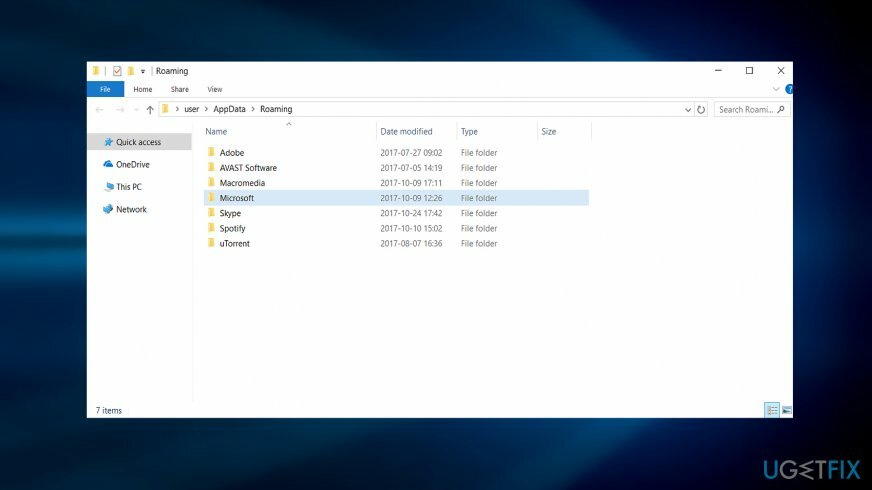
Обратите внимание, что это применимо только к избранным пользователям, у которых есть программное обеспечение Old Timer TFC.[3]. Он вмешивается в файлы Microsoft Edge в Windows 10, поэтому, если вы собираетесь выполнить обновление, подумайте, необходимо ли последнее программное обеспечение.
- Откройте проводник. Перейдите в следующую локацию (чтобы попасть в Данные приложения папку, нажмите на Клавиша Windows + R, тип %Данные приложения%) – C: \ Users \ AppData \ Local \ Microsoft \ Windows \ NetCache
- Находить counters2.dat файл. Щелкните его правой кнопкой мыши. Выбирать Характеристики и переименуйте формат файла в случайный. Этот метод не проверен и может подойти только некоторым пользователям.
Исправляйте ошибки автоматически
Команда ugetfix.com делает все возможное, чтобы помочь пользователям найти лучшие решения для устранения их ошибок. Если вы не хотите бороться с методами ручного ремонта, используйте автоматическое программное обеспечение. Все рекомендованные продукты были протестированы и одобрены нашими профессионалами. Инструменты, которые можно использовать для исправления ошибки, перечислены ниже:
Предложение
сделай это сейчас!
Скачать FixСчастье
Гарантия
сделай это сейчас!
Скачать FixСчастье
Гарантия
Если вам не удалось исправить ошибку с помощью Reimage, обратитесь за помощью в нашу службу поддержки. Сообщите нам все подробности, которые, по вашему мнению, нам следует знать о вашей проблеме.
Этот запатентованный процесс восстановления использует базу данных из 25 миллионов компонентов, которые могут заменить любой поврежденный или отсутствующий файл на компьютере пользователя.
Для восстановления поврежденной системы необходимо приобрести лицензионную версию Reimage инструмент для удаления вредоносных программ.

Запретить веб-сайтам, интернет-провайдерам и другим сторонам отслеживать вас
Чтобы оставаться полностью анонимным и не допустить, чтобы интернет-провайдер и правительство от шпионажа на вас, вы должны использовать Частный доступ в Интернет VPN. Это позволит вам подключаться к Интернету, оставаясь полностью анонимным, за счет шифрования всей информации, предотвращения трекеров, рекламы, а также вредоносного контента. Самое главное, вы остановите незаконную слежку, которую за вашей спиной проводят АНБ и другие правительственные учреждения.
Быстро восстанавливайте потерянные файлы
Непредвиденные обстоятельства могут произойти в любой момент при использовании компьютера: он может выключиться из-за отключения электроэнергии, Может возникнуть синий экран смерти (BSoD) или случайные обновления Windows могут произойти на машине, когда вы ушли на несколько минут. минут. В результате ваши школьные задания, важные документы и другие данные могут быть потеряны. К восстанавливаться потерянные файлы, вы можете использовать Восстановление данных Pro - он ищет копии файлов, которые все еще доступны на вашем жестком диске, и быстро их извлекает.